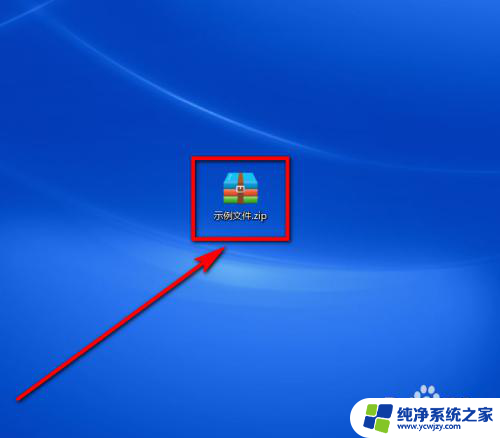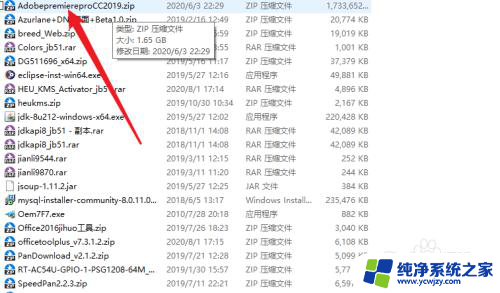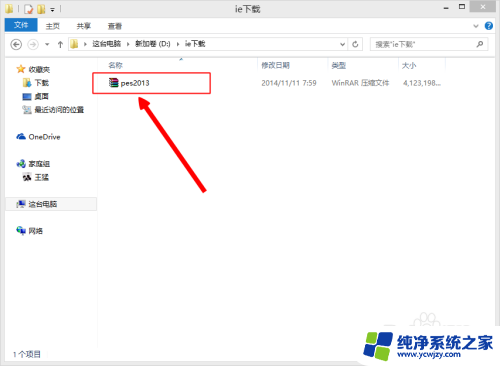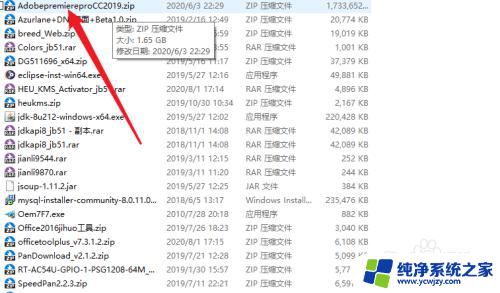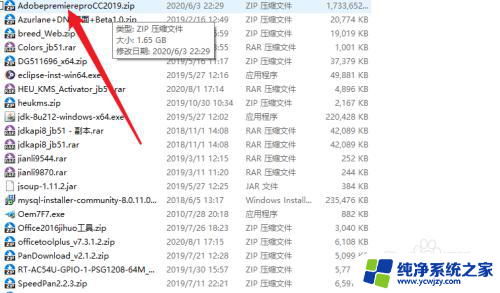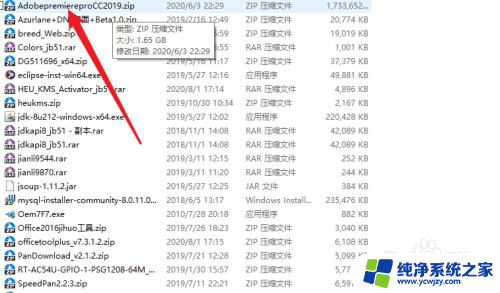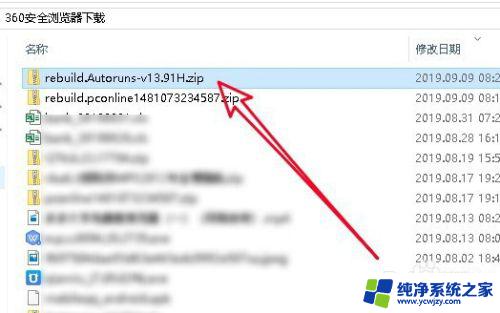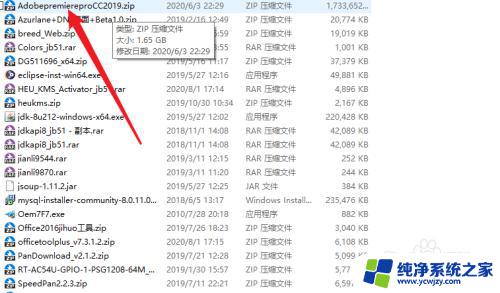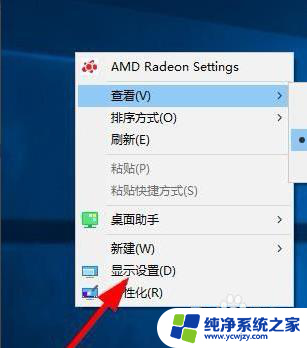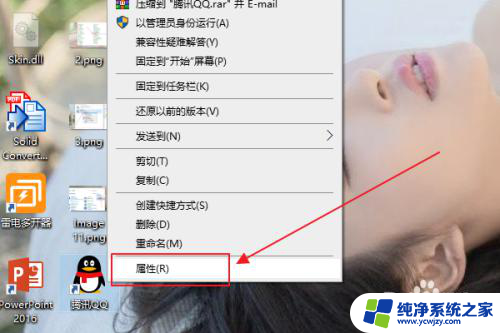电脑上压缩包怎么安装 压缩包内的软件怎么安装
更新时间:2023-12-31 13:05:25作者:jiang
在现代科技的发展下,电脑成为我们日常生活中不可或缺的工具,有时我们会遇到一些问题,比如电脑上压缩包的安装以及压缩包内软件的安装。压缩包是将多个文件或文件夹压缩成一个文件的形式,以便于传输和存储。要安装电脑上的压缩包,我们需要先解压缩它,然后根据压缩包内的安装说明进行安装。而在压缩包内的软件安装方面,通常会提供一个安装程序或者说明文档,我们只需按照指示进行操作,即可轻松完成安装。掌握这些技能,将使我们更加便捷地使用电脑。
操作方法:
1.在网上找到需要的软件,下载文件到本地
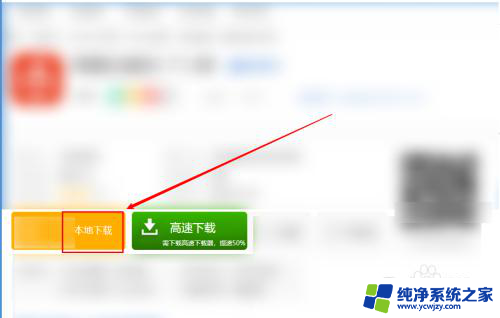
2.在本地磁盘上根据下载路径找到下载的压缩包,鼠标放到文件上面。单击右键
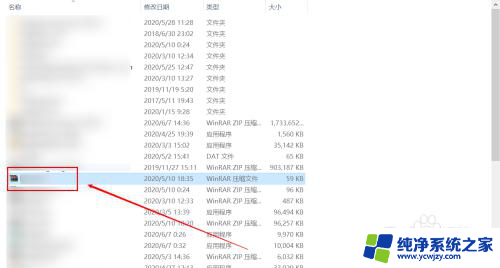
3.弹出菜单列表,鼠标点击”解压到当前文件夹“或者是解压到指定的文件夹
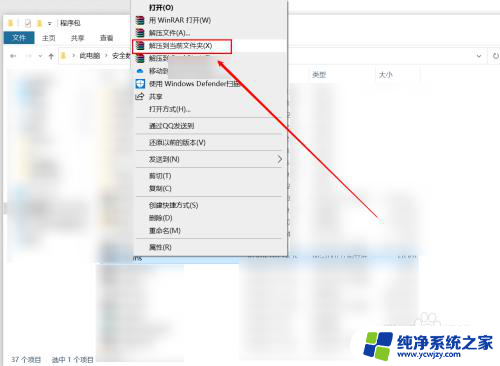
4.在解压出来的文件中找到名称是程序名称的,后缀是exe的文件。类型是应用程序的文件,双击该文件
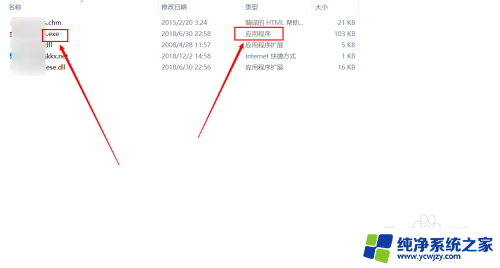
5.接着会弹出程序的安装窗口,按照正常软件的安装流程安装即可

以上是关于如何在电脑上安装压缩包的全部内容,如果您遇到同样的问题,请参照本文提供的方法进行处理,希望能为您提供帮助。